Master la aplicación Fotos en su iPhone con iOS 18: una guía completa
La aplicación Fotos en tu iPhone ha recibido una actualización fresca con iOS 18, que actualmente está disponible en beta pública. Esta nueva versión de la aplicación organiza de manera inteligente tu colección de fotos en varios grupos temáticos. Pero no te preocupes si no eres fan de la configuración predeterminada: tienes la libertad de personalizar estas colecciones para que se adapten a tu gusto personal.
Todavía tendrás acceso a la vista clásica de cuadrícula de tus fotos, que se puede ordenar por años o meses. La aplicación ahora ofrece colecciones adicionales para categorías específicas como Días Recientes, Personas, Recuerdos, Álbumes y Fotos Destacadas, lo que facilita encontrar lo que buscas.
Cambiar entre colecciones es tan fácil como deslizar hacia arriba y hacia abajo en tu pantalla. Si quieres personalizar tu vista, solo desplázate hasta la parte inferior y ajusta el diseño eliminando o reorganizando las colecciones según te parezca.
Para explorar esta renovada aplicación Fotos, necesitarás tener instalada la beta pública de iOS 18 en tu iPhone. Si estás ansioso por comenzar, consulta la guía sobre cómo descargar la beta pública de iOS 18 y verifica qué modelos de iPhone son compatibles. Si ya estás en la beta inicial, asegúrate de actualizar a la tercera beta para experimentar las últimas mejoras en la aplicación Fotos.
Cómo usar y personalizar la aplicación Fotos en iOS 18
1. Abrir la aplicación Fotos
Una vez que tengas iOS 18 instalado, abre la aplicación Fotos. Verás la conocida vista de cuadrícula de tu biblioteca en la parte superior. Para obtener una perspectiva más amplia, pellizca con los dedos para alejar. Esto te permite navegar a un mes o año específico. Separa los dedos para acercarte nuevamente a fotos individuales o a una serie de ellas.

Captura de pantalla por Lance Whitney/ZDNET 2. Ver por meses o años
Puedes cambiar tu vista para mostrar fotos por meses o años. La vista Todo muestra todas tus fotos ordenadas por fecha, desde las más antiguas hasta las más nuevas. Toca Años en la parte inferior para saltar a un año específico, o toca Meses para seleccionar un mes particular y ver sus fotos.

Captura de pantalla por Lance Whitney/ZDNET 3. Ordenar o filtrar tus fotos
En la vista regular, toca la doble flecha en la parte inferior para acceder a las opciones de ordenación y filtrado. Puedes ordenar tu biblioteca por 'Añadido Recientemente' o 'Fecha de Captura'. Usa la opción Filtrar para reducir tu vista a favoritos, elementos editados, fotos, videos, capturas de pantalla o grabaciones de pantalla. Con 'Opciones de Vista', puedes acercar o alejar, mostrar fotos en su relación de aspecto real, decidir si incluir capturas de pantalla y elegir si mostrar fotos compartidas contigo.

Captura de pantalla por Lance Whitney/ZDNET 4. Ver colecciones
Desliza hacia abajo para explorar las colecciones generadas automáticamente, como Días Recientes, Álbumes, Personas, Colecciones Fijadas, Recuerdos, Viajes, Álbumes Compartidos y Fotos Destacadas.

Captura de pantalla por Lance Whitney/ZDNET 5. Ver una colección
Selecciona una colección para ver su contenido. Navega por las fotos deslizando hacia arriba y hacia abajo o hacia izquierda y derecha, dependiendo de la colección. Toca la X para salir de la colección y regresar a la pantalla anterior.

Captura de pantalla por Lance Whitney/ZDNET 6. Ordenar y filtrar una colección
Al igual que con tu biblioteca principal, puedes ordenar y filtrar fotos dentro de una colección. Después de abrir una colección, toca la doble flecha para acceder al menú. Ordena por 'Más Antiguas Primero', 'Más Nuevas Primero' o una fecha personalizada. También puedes filtrar según varias categorías y ajustar la vista para acercar o ver fotos en su relación de aspecto real.

Captura de pantalla por Lance Whitney/ZDNET 7. Generar una película desde una colección de fotos
La aplicación Fotos puede crear automáticamente una película a partir de una serie de fotos en una colección. Abre la colección y toca Película en la parte inferior para iniciar la reproducción con títulos añadidos y música de fondo. Puedes pausar o reproducir tocando la pantalla. Para cambiar el ambiente, desliza por las opciones para aplicar diferentes filtros y seleccionar música alternativa. Usa el ícono de puntos suspensivos en la parte superior para editar la película, compartirla o realizar otras acciones. Toca la X para cerrar la película y regresar a la colección.

Captura de pantalla por Lance Whitney/ZDNET 8. Seleccionar fotos
Selecciona una o más fotos para realizar diversas acciones. Desde la pantalla de la biblioteca, toca el botón Seleccionar en la parte superior y elige las fotos que desees. Usa el ícono de Compartir de iOS para enviarlas por correo electrónico, mensaje de texto, AirDrop u otros métodos. El ícono de la papelera te permite eliminarlas, mientras que el ícono inferior con puntos suspensivos en un círculo ofrece opciones como copiar, ocultar, reproducir una presentación de diapositivas o añadir a un álbum.

Captura de pantalla por Lance Whitney/ZDNET 9. Eliminar o reordenar tus colecciones
Personaliza tus colecciones eliminándolas o reordenándolas. Desliza hacia la parte inferior de la pantalla y toca 'Personalizar y Reordenar'. Verás todas las colecciones predeterminadas listadas. Para eliminar una colección, toca la marca de verificación para deseleccionarla, y desaparecerá de tu pantalla principal.
Para cambiar el orden, presiona y mantén el ícono de hamburguesa de tres líneas junto a una colección, luego arrástrala a tu lugar preferido. La lista se actualizará para reflejar tu nuevo arreglo. Si quieres volver al orden original, toca Restablecer. De lo contrario, toca X para regresar a la pantalla principal.

Captura de pantalla por Lance Whitney/ZDNET
Artículo relacionado
 Craig Federighi, de Apple, admite que Siri, impulsada por IA, tenía graves fallos en sus primeras fases
Ejecutivos de Apple explican el retraso en la actualización de SiriDurante la WWDC 2024, Apple prometió en un principio importantes mejoras de Siri, como el conocimiento personalizado del contexto y
Craig Federighi, de Apple, admite que Siri, impulsada por IA, tenía graves fallos en sus primeras fases
Ejecutivos de Apple explican el retraso en la actualización de SiriDurante la WWDC 2024, Apple prometió en un principio importantes mejoras de Siri, como el conocimiento personalizado del contexto y
 Dominar las Técnicas de Inpainting AI: Guía intermedia para una edición de imágenes impecable
Descubra las capacidades transformadoras de la tecnología AI inpainting de Midjourney, una función revolucionaria que permite a los creadores refinar y perfeccionar las ilustraciones generadas por AI
Dominar las Técnicas de Inpainting AI: Guía intermedia para una edición de imágenes impecable
Descubra las capacidades transformadoras de la tecnología AI inpainting de Midjourney, una función revolucionaria que permite a los creadores refinar y perfeccionar las ilustraciones generadas por AI
 Manus estrena su herramienta de IA "Wide Research" con más de 100 agentes para el raspado web
Manus, empresa china innovadora en IA, que ya había llamado la atención por su pionera plataforma de orquestación multiagente dirigida tanto a consumidores como a usuarios profesionales, ha desvelado
comentario (22)
0/200
Manus estrena su herramienta de IA "Wide Research" con más de 100 agentes para el raspado web
Manus, empresa china innovadora en IA, que ya había llamado la atención por su pionera plataforma de orquestación multiagente dirigida tanto a consumidores como a usuarios profesionales, ha desvelado
comentario (22)
0/200
![DanielAllen]() DanielAllen
DanielAllen
 27 de septiembre de 2025 14:30:31 GMT+02:00
27 de septiembre de 2025 14:30:31 GMT+02:00
Die neue Foto-App Sortierung in iOS 18 ist wirklich praktisch, aber ich frage mich, ob Apple nicht vielleicht zu viele automatische Funktionen einführt. Manchmal möchte ich meine Fotos selbst organisieren, ohne dass die KI mir vorschreibt, was 'wichtig' ist. 🤷♂️


 0
0
![PaulMartínez]() PaulMartínez
PaulMartínez
 6 de septiembre de 2025 22:30:33 GMT+02:00
6 de septiembre de 2025 22:30:33 GMT+02:00
Finally! Themed photo grouping sounds cool but knowing Apple, it'll probably take ages to organize my 10k+ library 😅 Hope the manual customization is actually easy to use this time.


 0
0
![AlbertJackson]() AlbertJackson
AlbertJackson
 25 de abril de 2025 15:28:34 GMT+02:00
25 de abril de 2025 15:28:34 GMT+02:00
Das neue Photos-App-Update auf iOS 18 ist ziemlich cool, aber es hat eine Weile gedauert, bis ich herausgefunden habe, wie man die Gruppierungen anpasst. Nachdem ich es verstanden hatte, war es ein Gamechanger für die Organisation meiner Bilder! 📸


 0
0
![FrankSmith]() FrankSmith
FrankSmith
 25 de abril de 2025 13:08:34 GMT+02:00
25 de abril de 2025 13:08:34 GMT+02:00
La nueva actualización de la aplicación Photos en iOS 18 es bastante genial, pero me tomó un tiempo entender cómo personalizar los agrupamientos. Una vez que lo dominé, ¡fue un cambio de juego para organizar mis fotos! 📸


 0
0
![RogerLee]() RogerLee
RogerLee
 25 de abril de 2025 12:07:01 GMT+02:00
25 de abril de 2025 12:07:01 GMT+02:00
The new Photos app update on iOS 18 is pretty cool, but it took me a while to figure out how to customize the groupings. Once I got the hang of it, though, it's been a game-changer for organizing my pics! 📸


 0
0
![JackPerez]() JackPerez
JackPerez
 24 de abril de 2025 12:39:59 GMT+02:00
24 de abril de 2025 12:39:59 GMT+02:00
A atualização do aplicativo Photos no iOS 18 é bem legal, mas demorei um pouco para entender como personalizar os agrupamentos. Depois que peguei o jeito, foi uma mudança de jogo para organizar minhas fotos! 📸


 0
0
La aplicación Fotos en tu iPhone ha recibido una actualización fresca con iOS 18, que actualmente está disponible en beta pública. Esta nueva versión de la aplicación organiza de manera inteligente tu colección de fotos en varios grupos temáticos. Pero no te preocupes si no eres fan de la configuración predeterminada: tienes la libertad de personalizar estas colecciones para que se adapten a tu gusto personal.
Todavía tendrás acceso a la vista clásica de cuadrícula de tus fotos, que se puede ordenar por años o meses. La aplicación ahora ofrece colecciones adicionales para categorías específicas como Días Recientes, Personas, Recuerdos, Álbumes y Fotos Destacadas, lo que facilita encontrar lo que buscas.
Cambiar entre colecciones es tan fácil como deslizar hacia arriba y hacia abajo en tu pantalla. Si quieres personalizar tu vista, solo desplázate hasta la parte inferior y ajusta el diseño eliminando o reorganizando las colecciones según te parezca.
Para explorar esta renovada aplicación Fotos, necesitarás tener instalada la beta pública de iOS 18 en tu iPhone. Si estás ansioso por comenzar, consulta la guía sobre cómo descargar la beta pública de iOS 18 y verifica qué modelos de iPhone son compatibles. Si ya estás en la beta inicial, asegúrate de actualizar a la tercera beta para experimentar las últimas mejoras en la aplicación Fotos.
Cómo usar y personalizar la aplicación Fotos en iOS 18
1. Abrir la aplicación Fotos
Una vez que tengas iOS 18 instalado, abre la aplicación Fotos. Verás la conocida vista de cuadrícula de tu biblioteca en la parte superior. Para obtener una perspectiva más amplia, pellizca con los dedos para alejar. Esto te permite navegar a un mes o año específico. Separa los dedos para acercarte nuevamente a fotos individuales o a una serie de ellas.
2. Ver por meses o años
Puedes cambiar tu vista para mostrar fotos por meses o años. La vista Todo muestra todas tus fotos ordenadas por fecha, desde las más antiguas hasta las más nuevas. Toca Años en la parte inferior para saltar a un año específico, o toca Meses para seleccionar un mes particular y ver sus fotos.
3. Ordenar o filtrar tus fotos
En la vista regular, toca la doble flecha en la parte inferior para acceder a las opciones de ordenación y filtrado. Puedes ordenar tu biblioteca por 'Añadido Recientemente' o 'Fecha de Captura'. Usa la opción Filtrar para reducir tu vista a favoritos, elementos editados, fotos, videos, capturas de pantalla o grabaciones de pantalla. Con 'Opciones de Vista', puedes acercar o alejar, mostrar fotos en su relación de aspecto real, decidir si incluir capturas de pantalla y elegir si mostrar fotos compartidas contigo.
4. Ver colecciones
Desliza hacia abajo para explorar las colecciones generadas automáticamente, como Días Recientes, Álbumes, Personas, Colecciones Fijadas, Recuerdos, Viajes, Álbumes Compartidos y Fotos Destacadas.
5. Ver una colección
Selecciona una colección para ver su contenido. Navega por las fotos deslizando hacia arriba y hacia abajo o hacia izquierda y derecha, dependiendo de la colección. Toca la X para salir de la colección y regresar a la pantalla anterior.
6. Ordenar y filtrar una colección
Al igual que con tu biblioteca principal, puedes ordenar y filtrar fotos dentro de una colección. Después de abrir una colección, toca la doble flecha para acceder al menú. Ordena por 'Más Antiguas Primero', 'Más Nuevas Primero' o una fecha personalizada. También puedes filtrar según varias categorías y ajustar la vista para acercar o ver fotos en su relación de aspecto real.
7. Generar una película desde una colección de fotos
La aplicación Fotos puede crear automáticamente una película a partir de una serie de fotos en una colección. Abre la colección y toca Película en la parte inferior para iniciar la reproducción con títulos añadidos y música de fondo. Puedes pausar o reproducir tocando la pantalla. Para cambiar el ambiente, desliza por las opciones para aplicar diferentes filtros y seleccionar música alternativa. Usa el ícono de puntos suspensivos en la parte superior para editar la película, compartirla o realizar otras acciones. Toca la X para cerrar la película y regresar a la colección.
8. Seleccionar fotos
Selecciona una o más fotos para realizar diversas acciones. Desde la pantalla de la biblioteca, toca el botón Seleccionar en la parte superior y elige las fotos que desees. Usa el ícono de Compartir de iOS para enviarlas por correo electrónico, mensaje de texto, AirDrop u otros métodos. El ícono de la papelera te permite eliminarlas, mientras que el ícono inferior con puntos suspensivos en un círculo ofrece opciones como copiar, ocultar, reproducir una presentación de diapositivas o añadir a un álbum.
9. Eliminar o reordenar tus colecciones
Personaliza tus colecciones eliminándolas o reordenándolas. Desliza hacia la parte inferior de la pantalla y toca 'Personalizar y Reordenar'. Verás todas las colecciones predeterminadas listadas. Para eliminar una colección, toca la marca de verificación para deseleccionarla, y desaparecerá de tu pantalla principal.
Para cambiar el orden, presiona y mantén el ícono de hamburguesa de tres líneas junto a una colección, luego arrástrala a tu lugar preferido. La lista se actualizará para reflejar tu nuevo arreglo. Si quieres volver al orden original, toca Restablecer. De lo contrario, toca X para regresar a la pantalla principal.
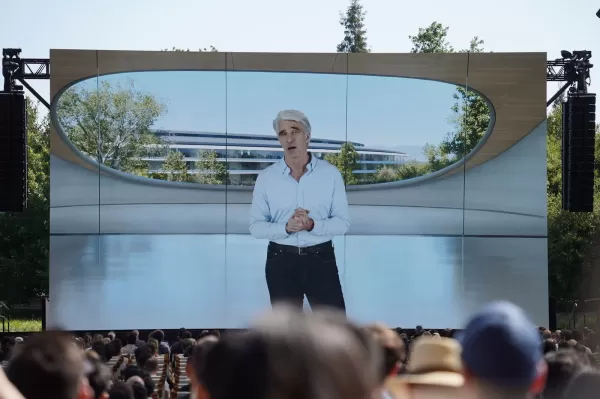 Craig Federighi, de Apple, admite que Siri, impulsada por IA, tenía graves fallos en sus primeras fases
Ejecutivos de Apple explican el retraso en la actualización de SiriDurante la WWDC 2024, Apple prometió en un principio importantes mejoras de Siri, como el conocimiento personalizado del contexto y
Craig Federighi, de Apple, admite que Siri, impulsada por IA, tenía graves fallos en sus primeras fases
Ejecutivos de Apple explican el retraso en la actualización de SiriDurante la WWDC 2024, Apple prometió en un principio importantes mejoras de Siri, como el conocimiento personalizado del contexto y
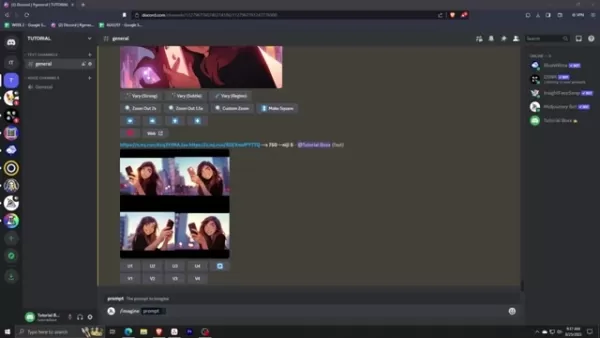 Dominar las Técnicas de Inpainting AI: Guía intermedia para una edición de imágenes impecable
Descubra las capacidades transformadoras de la tecnología AI inpainting de Midjourney, una función revolucionaria que permite a los creadores refinar y perfeccionar las ilustraciones generadas por AI
Dominar las Técnicas de Inpainting AI: Guía intermedia para una edición de imágenes impecable
Descubra las capacidades transformadoras de la tecnología AI inpainting de Midjourney, una función revolucionaria que permite a los creadores refinar y perfeccionar las ilustraciones generadas por AI
 Manus estrena su herramienta de IA "Wide Research" con más de 100 agentes para el raspado web
Manus, empresa china innovadora en IA, que ya había llamado la atención por su pionera plataforma de orquestación multiagente dirigida tanto a consumidores como a usuarios profesionales, ha desvelado
Manus estrena su herramienta de IA "Wide Research" con más de 100 agentes para el raspado web
Manus, empresa china innovadora en IA, que ya había llamado la atención por su pionera plataforma de orquestación multiagente dirigida tanto a consumidores como a usuarios profesionales, ha desvelado
 27 de septiembre de 2025 14:30:31 GMT+02:00
27 de septiembre de 2025 14:30:31 GMT+02:00
Die neue Foto-App Sortierung in iOS 18 ist wirklich praktisch, aber ich frage mich, ob Apple nicht vielleicht zu viele automatische Funktionen einführt. Manchmal möchte ich meine Fotos selbst organisieren, ohne dass die KI mir vorschreibt, was 'wichtig' ist. 🤷♂️


 0
0
 6 de septiembre de 2025 22:30:33 GMT+02:00
6 de septiembre de 2025 22:30:33 GMT+02:00
Finally! Themed photo grouping sounds cool but knowing Apple, it'll probably take ages to organize my 10k+ library 😅 Hope the manual customization is actually easy to use this time.


 0
0
 25 de abril de 2025 15:28:34 GMT+02:00
25 de abril de 2025 15:28:34 GMT+02:00
Das neue Photos-App-Update auf iOS 18 ist ziemlich cool, aber es hat eine Weile gedauert, bis ich herausgefunden habe, wie man die Gruppierungen anpasst. Nachdem ich es verstanden hatte, war es ein Gamechanger für die Organisation meiner Bilder! 📸


 0
0
 25 de abril de 2025 13:08:34 GMT+02:00
25 de abril de 2025 13:08:34 GMT+02:00
La nueva actualización de la aplicación Photos en iOS 18 es bastante genial, pero me tomó un tiempo entender cómo personalizar los agrupamientos. Una vez que lo dominé, ¡fue un cambio de juego para organizar mis fotos! 📸


 0
0
 25 de abril de 2025 12:07:01 GMT+02:00
25 de abril de 2025 12:07:01 GMT+02:00
The new Photos app update on iOS 18 is pretty cool, but it took me a while to figure out how to customize the groupings. Once I got the hang of it, though, it's been a game-changer for organizing my pics! 📸


 0
0
 24 de abril de 2025 12:39:59 GMT+02:00
24 de abril de 2025 12:39:59 GMT+02:00
A atualização do aplicativo Photos no iOS 18 é bem legal, mas demorei um pouco para entender como personalizar os agrupamentos. Depois que peguei o jeito, foi uma mudança de jogo para organizar minhas fotos! 📸


 0
0





























